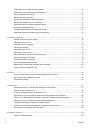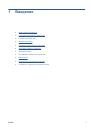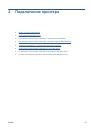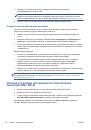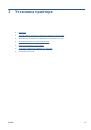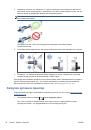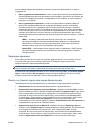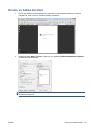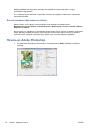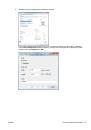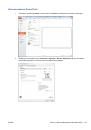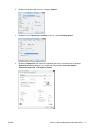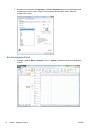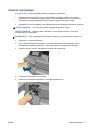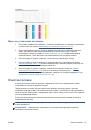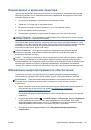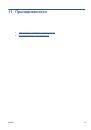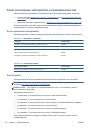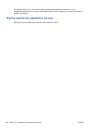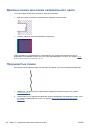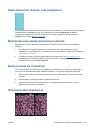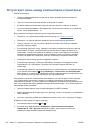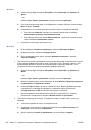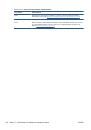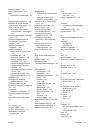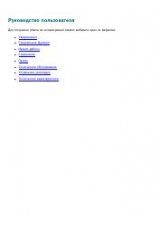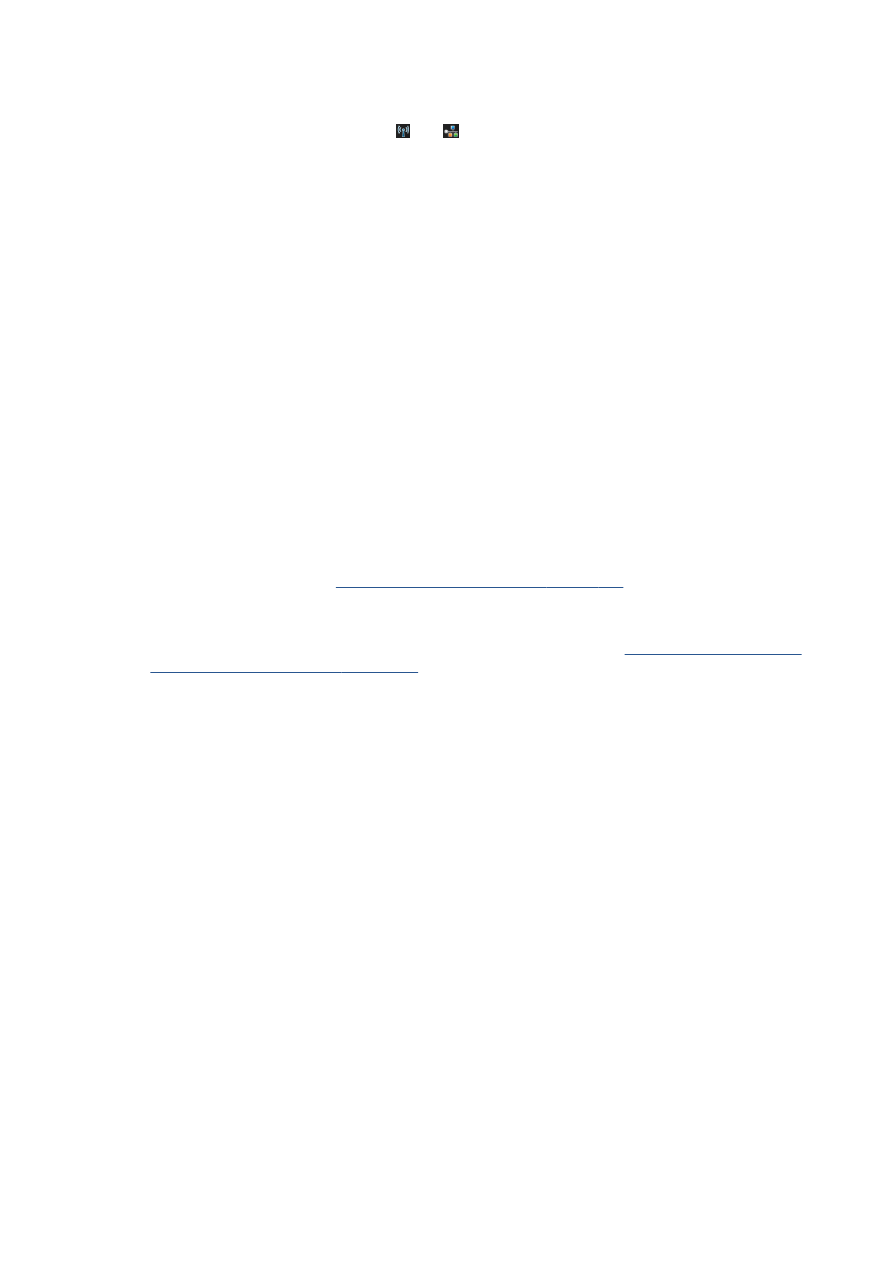
Чтобы
использовать
имя
узла
вместо
числового
IP-
адреса
,
выполните
следующие
действия
.
1.
На
передней
панели
нажмите
или
.
2.
Запишите
IP-
адрес
и
имя
узла
(
в
формате
HPXXXXXX).
3.
Если
компьютер
работает
под
управлением
ОС
Windows,
последовательно
выберите
Панель
управления
>
Принтеры
,
щелкните
правой
кнопкой
мыши
принтер
и
выберите
Свойства
>
Порты
>
Настроить
порт
,
затем
в
поле
«
Иям
принтера
или
IP-
адрес
»
введите
имя
узла
.
Неполадки
с
проводной
сетью
Если
невозможно
установить
программное
обеспечение
HP,
предоставляемое
вместе
с
принтером
,
убедитесь
в
следующем
.
●
Все
подключения
кабелей
к
компьютеру
и
принтеру
выполнены
надежно
.
●
Работает
ли
сеть
и
включен
ли
сетевой
концентратор
.
●
Убедитесь
,
что
на
компьютерах
под
управлением
ОС
Windows
закрыты
или
отключены
все
приложения
,
в
том
числе
антивирусные
и
антишпионские
программы
,
а
также
брандмауэры
.
●
Принтер
установлен
в
той
же
подсети
,
что
и
компьютеры
,
которые
будут
его
использовать
.
Если
программа
установки
не
может
обнаружить
принтер
,
распечатайте
страницу
конфигурации
сети
и
введите
IP-
адрес
в
окне
программы
установки
вручную
.
Дополнительные
сведения
см
.
на
странице
Несмотря
на
то
что
не
рекомендуется
назначать
устройству
статический
IP-
адрес
,
некоторые
неполадки
при
установке
(
такие
,
как
конфликт
с
персональным
брандмауэром
)
можно
устранить
,
именно
назначив
ему
статический
IP-
адрес
.
См
.
раздел
Созданный
сетевой
порт
не
соответствует
IP-
адресу
принтера
(Windows)
Если
используется
компьютер
с
ОС
Windows,
убедитесь
,
что
сетевые
порты
,
указанные
в
драйвере
принтера
,
соответствуют
его
IP-
адресу
.
1.
Напечатайте
страницу
конфигурации
ввода
/
вывода
.
2.
Нажмите
кнопку
Пуск
,
выберите
Настройка
,
далее
Принтеры
или
Принтеры
и
факсы
.
-
или
-
Выберите
Пуск
,
Панель
управления
и
дважды
щелкните
Принтеры
.
3.
Щелкните
правой
кнопкой
мыши
на
значке
принтера
,
выберите
пункт
Свойства
,
а
затем
откройте
вкладку
Порты
.
4.
Выберите
порт
TCP/IP
для
принтера
,
а
затем
нажмите
кнопку
Настройка
порта
.
5.
Сравните
IP-
адрес
,
указанный
в
диалоговом
окне
,
с
IP-
адресом
,
который
указан
на
странице
конфигурации
сети
,
и
убедитесь
в
их
соответствии
.
Если
IP-
адреса
отличаются
,
измените
IP-
адрес
в
диалоговом
окне
на
приведенный
на
странице
конфигурации
сети
.
6.
Дважды
щелкните
OK
,
чтобы
сохранить
изменения
и
закрыть
диалоговые
окна
.
RUWW
Неполадки
с
проводной
сетью
123